Как мы знаем, в жизни бывает много ситуаций, когда необходимо записать телефонный разговор. Возможно ваш начальник пообещал вам отпуск, но вскоре отменил своё решение, ссылаясь на плохую память. Или коллекторы разговаривают с вами не очень любезно, и надо бы это зафиксировать для отчёта в соответствующих инстанциях. В таком случае мы расскажем вам, каким образом использовать диктофон во время беседы с кем-либо на мобильном телефоне.
Почему на мобильном телефоне нет функции записи разговора на диктофон
Часто встречаются смартфоны, в которых отсутствует функция записи телефонного разговора. И это не простая халатность разработчиков, а целенаправленное изъятие возможности устройства. Так как в ряде стран (включая Россию) запись голоса по телефону запрещена на законодательном уровне . Раньше записать переговоры по телефону не представляло проблемы. Нужно лишь нажать на кнопку « Запись » при активном вызове. Это стало причиной массы недовольств и судебных разбирательств.
Включи ЭТИ НАСТРОЙКИ и Заработает ЗАПИСЬ ЗВОНКОВ на Телефоне! Не работает запись звонков, что делать

Сегодня мы наблюдаем обратную тенденцию — большинство моделей мобильных телефонов не поддерживают запись «с магазина». Но часто эту проблему решают сторонние приложения из Google Play для телефонов Андроид. Или приложения из App Store для iPhone и iOS планшетов. Если вам нужно записать разговор — вы сделаете это. А далее в статье пойдёт речь о том, как встроить эту функцию в систему.
Как включить диктофон во время разговора на Айфоне
Владельцы мобильных устройств от Apple знают о довольно строгой политике предоставления услуг компании. С приложениями иногда могут возникать проблемы.

Даже если вы сами попытаетесь найти запись в App Store, то можете столкнуться попросту с неработающими программами в вашем регионе. Советуем попробовать использовать Recording App — приложение для записи звонков в Айфоне.

Оно весьма простое в управлении:
| « Rec » | Используется для запуска программы. |
| « Recordings » | Необходимо для поиска списка всех записанных вами файлов в приложении Recording App. |
| « Instructions » | Является текстовой инструкцией для пользователей, она на английском. |
| « Settings » | Настройки программы, где вы можете добавлять контакты, запись разговоров с которыми должна быть создана автоматически. |
Записывать разговор в приложении можно из меню во время вызова. Для этого нажмите на кнопку « Merge Calls » и продолжите разговор.

По его окончании звуковой файл можно найти в папке программы. Список будет находиться в разделе « Записи » приложения.
Каким образом активировать диктофон во время беседы на Хоноре
Некоторые смартфоны Honor (Huawei) имеют нативную функцию записи звонков. Ваше устройство легко проверить на наличие — совершите звонок и обратите внимание на меню. Здесь должна быть кнопка « Записать разговор » или что-то подобное. Если её нет — значит придётся обращаться к сторонним программам.
Для устройства Хонор есть специальная утилита, которая была безопасно извлечена из системы одной из версии прошивок этого устройства. Она и носит функцию диктофона, который можно включить во время разговора по мобильному телефону.

Она называется HwCallRecorder , а скачать её можно в файле Apk, например, https://www.apkmirror.com/apk/huawei/recorder-2/recorder-2-9-0-0-100-release/recorder-9-0-0-100-android-apk-download/.

В Google Play можете не искать, именно этого файла в магазине нет. Скачать следует на сторонних ресурсах, ссылку на один из них вы уже получили. После загрузки нужно открыть файловый менеджер в Android и найти папку « Download ». В ней будет находиться загруженный файл, выберите его и подтвердите установку. Возможно, в вашем случае телефон не позволит установить программу, так как не доверяет источнику. Разрешите установку в настройках.

Диктофон подойдёт для любого телефона с Андроид 8 и 9. После установки его нужно настроить таким образом, чтобы записывать все номера, с которыми вы разговариваете. Либо только те, которые вы выберите.

Когда вы совершите несколько записей во время разговоров в телефоне, нужно включить диктофон. То есть найти его и открыть папки, в которых он хранит записи. Здесь будут все файлы, которые вы записали во время разговоров.
Запись беседы при помощи диктофона на телефонах Самсунг
На самом деле с законом, который затрагивает запись звонков не так всё просто. Нам напрямую конституция не запрещает пользоваться функцией записи. Но на неё накладываются определённые требования. Мы можем писать даже разговор с кем-нибудь, но должны предупредить собеседника об этом. Также такие файлы в некоторых случаях нельзя предъявлять в суде или при подобных ситуациях.
Вы сами можете оказаться в роли обвиняемого за несоблюдение закона.
Снова пройдём путь проверки наличия функции диктофона. Возможно вы не заметили её при первом осмотре устройства, попробуйте ещё раз набрать чей-нибудь номер и найти кнопку « Запись ».

Многие модели Samsung даже среди новых поддерживают эту функцию в некоторых странах. На этапе настройки мы вводим свой регион, а телефон решает, можно нам пользоваться функцией или нет. Если нет записи во время разговора, можно воспользоваться приложениями из Play Market, которые хорошо справляются со своей задачей.
У пользователей Самсунг есть пара способов: установить Cube ACR или изменить прошивку на кастомную со вшитой функцией.

И потому, как умеющих прошивать свой смарт пользователей не так уж и много, рассмотрим первый вариант (за прошивкой и информацией отправляйтесь на 4PDA).

Это мобильное приложение является самым оптимальным среди всех ACR в Плей Маркет. Но это не значит, что оно единственное умеет записывать разговор на телефоне.
Использование Cube ACR для включения функции сохранения разговора
Приложение Cube ACR из Google Play поможет вам записать ваш диалог на смартфоне, а также сможет перехватить беседу в Скайпе, Ватсапе, Вайбере и других популярных мессенджерах.

Обратите внимание, что диктофон не работает при разговорах в гарнитуре. Отличается от других тем, что способно «налету» перехватывать и улучшать сигнал и качество голоса говорящего во время разговора. В связи с этим гораздо лучше и чётче в записи звучит речь собеседника. После его установки при звонках будет появляться кнопка, при помощи которой можно запускать сохранение голоса.

Каждая запись будет сохраняться по датам или другим параметрам, которые вы настроите. Записи можно сортировать по определённым меткам. Создавать папку « Избранное », чтобы хранить в ней записи с особым приоритетом. Хранить записи можно в разных аудиоформатах. Программу можно улучшить до премиума.

Но создатели предупреждают, что подписка только дополнит некоторыми функциями. И советуют нам для начала использовать базовую и разобраться в её функциях. Только после этого приобретать подписку.

Как включить диктофон на любом телефоне с Андроид
Для мобильных телефонов на базе Android 8, 9, есть утилита HwCallRecorder , о которой рассказано выше. Вы сможете загрузить её, если в вашем телефоне отсутствует встроенная возможность включить диктофон во время разговора и записывать диалог. Также есть универсальный способ, подходящий для любого устройства, будь то iPhone или прошивка на основе Android. Заключается он в применении другого устройства как диктофона.

Если записи нет по умолчанию, должна быть функция « Микрофон », которая включает выход звука собеседника из общего звукового динамика.
За счёт этого мы слышим говорящего очень хорошо. Возьмите другой телефон, планшет или MP3 плеер, в которых есть обычный диктофон и включите запись.

Этим способом вы сможете пользоваться в любых случаях и вам не нужны будут сторонние приложения, прошивки и прочие средства.
Видео-инструкция
Теперь вы знаете все способы включить встроенный или установленный диктофон во время разговора на вашем смартфоне. Дополнительную информацию можно посмотреть в данном ролике.
Источник: lifehacki.ru
Как включить запись звонков на андроиде 9
Телефон уже давно стал не только средством для общения, он заменяет множество гаджетов: фотоаппарат, диктофон, плеер и др. Но для записи звука не всегда нужен диктофон. В статье рассказано, как сделать запись звонков на андроид 9, что для этого нужно.
Что такое запись звонков на андроиде
Фиксирование звонков представляет собой запись разговора обеих сторон с помощью опции, встроенной в смартфон или стороннее приложение. Может потребоваться по ряду причин:
- разговор высокой важности с информацией, которая нужна в дальнейшем, например, для ведения деловых переговоров;
- при угрозах и других разговорах такого характера для предоставления записи в полицию в качестве основания для подачи иска;
- при написании письма-жалобы в службу технической поддержки, когда ее нужно задокументировать;
- для составления интервью (особенно необходимо для предпринимателей, чья деятельность связана с интернет-сферой).
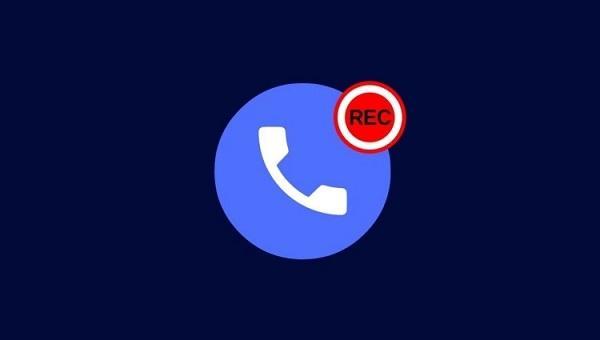
Фиксация разговора может потребоваться в любой момент
Есть и другие причины более личного характера, например, повторное прослушивание разговора с любимым человеком и т. д.

Запись телефонного разговора поможет повторно прослушать разговор с любимым человеком, когда он далеко
К сведению! Есть страны, где фиксацию общения по телефону считают нарушением закона, например, США. По данной причине во всех устройствах, произведенных в штатах, эта функция отключена. Европейские и азиатские телефоны оснащены такой функцией, и она активна.
Информация о поддержке записи звонков в Android 9
Начиная с версии Android 9, Google внес некоторые коррективы, например, блокировку возможности записывать аудио разговоры со смартфонов посредством ОС. Для большинства единственный выход — установка сторонних приложений.
В данном случае установленное приложение ведет запись с самого микрофона. По этой причине качество сделанного файла оставляет желать лучшего: голос собеседника приглушен из-за частичного попадания голоса из динамика в микрофон. Может вообще быть не слышно голоса.
Как включить запись звонков на андроид 9
Можно включить фиксацию разговора по телефону через операционную систему. Есть модели, на которых такая возможность присутствует и сейчас. Стоит проверить следующим образом:
- Когда начнется разговор, необходимо посмотреть на экран и найти несколько иконок. Каждая из них предназначена для активации определенных функций. Среди них есть и «Активация громкой связи».
- Перейти ко второму экрану, на котором есть дополнительные ярлычки. Нажимают «Еще».
- Делают клик на «Диктофон», если он есть.

Запись через диктофон на смартфоне
Важно! Отсутствие этой кнопки говорит о том, что на устройство нельзя зафиксировать разговор таким образом, поэтому, скорее всего, придется установить специальное приложение.
Есть еще вариант — через установление автоматического режима записывания всех входящих и исходящих звонков.
- Открывают приложение «Вызовы» или «Телефон» и заходят в его настройки, нажимая на значок с тремя линиями.
- На открытой странице настроек выбирают «Запись вызовов» и ставят на автоматическое фиксирование. Здесь можно отдельно указать контакты, разговоры с которыми нужно записывать.
Как правило, такие файлы хранятся в памяти устройства, если нет других указаний в программе «Диктофон». Название папки может меняться в зависимости от операционной системы и фирмы-производителя.
Решение проблем записи звонков на андроид 9
В процессе фиксации телефонных разговоров на андроид 9 возможны следующие трудности:
- записи вообще нет;
- есть пустой файл (с датой, номером, продолжительностью);
- не слышен голос собеседника;
- запись происходит в хаотичном режиме, бессистемно;
- приложение может прекрасно работать на одном смартфоне и не работать на другом;
- файл исчезает после обновления телефона.
Теперь более подробно о решении возможных проблем с записью разговора Android 9.
Сначала необходимо определить, есть ли вообще возможность встроенной записи. Если есть, поставить соответствующую отметку через настройки.
Важно! Есть модели телефонов, на которых встроенная запись находится в состоянии деактивации. К ним относятся смартфоны от Huawei, Samsung, Oneplus. Однако ее можно включить.
На Android 9 не слышно голоса абонента
Так как компания Google закрыла возможности записывать телефонные разговоры в обоих направлениях, остается только использовать root-права. Пойти в обход их не получится. Этот вариант пользователь принимает на собственный страх и риск, так как в данном случае происходит отключение безопасности гаджета. Наиболее безопасный выход — включение громкой связи и запись ее на посторонний носитель.

Часто возникает проблема, когда не слышно голоса в записи
Происходят ошибки в записи
Это может быть по причине неправильных комбинаций в настройках и установке других программ. Нужно отключить остальные программы. Стоит посмотреть в настройках качество записи, в частности, «Автоподбор комбинации…».
Важно! Как вариант можно отключить «Ok, Google» или сделать переустановку приложения.
Программа пропускает звонки, продолжает записывать после окончания разговора или записывает не весь разговор
Такая ситуация возникает по причине энергосбережения или установки программы по очистке (Clean Master, LBE-Security). Исправить просто через добавление CallRec или другого приложения в исключения по системе сбережения энергии.
Запись звука с искажением
Искаженный звук можно исправить через выключение функции «Улучшение голоса абонента» и т. п. В некоторых случаях могут помочь отключение «Ok, Google» и внесение изменений в раздел «Качество записи».
Собеседник не слышит звонящего человека
Можно попробовать осуществить вход в «Настройки» и поменять там формат файла.
Запись перестала работать после обновления
Вполне вероятно, что настройки просто сбросились, поэтому стоит проверить в настройках.
Иногда такую сложную проблему можно решить достаточно просто: сменить регион на тот, где фиксация разрешена.
На каких телефонах с андроид 9 работает аудиозапись звонков
Есть телефоны со встроенной записью звонков от самого производителя. К ним принадлежат:
- Xioami на MIUI;
- Meizu;
- Oneplus
- некоторые модели Samsung (чтобы активировать функцию записи, требуются определенные действия с телефоном);
- Asus;
- Huawei
- и др.
Важно! Необходимо, чтобы опция могла функционировать в автоматическом режиме, чтобы постоянно не отвлекаться на нажатие кнопки записи вручную.

Приобретая телефон в магазине, стоит спросить у консультанта о наличии встроенной записи
Есть модели, в которых запись продолжает работать в прежнем режиме, несмотря на ограничения. Вполне вероятно, что производитель внес коррективы в базовый код. Это можно встретить у Nokia. Хотя в них ест модели, где подобная запись вообще отсутствует.
Сторонние приложения для записи разговора на телефонах андроид 9
Вышерассмотренная функция использования записи телефонного разговора очень проста. Если требуется записывать разговоры постоянно, лучше установить специализированные приложения с официального магазина Google Play. Они значительно облегчат пользование гаджетом.
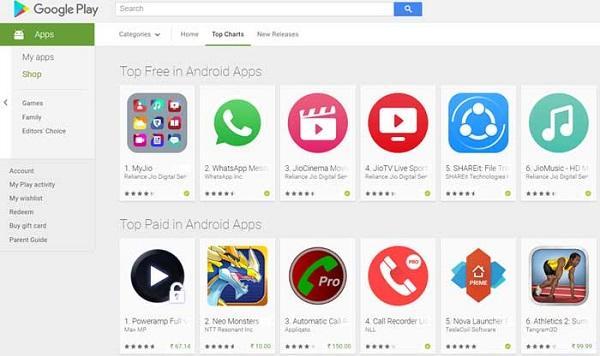
Функционал и возможности программ:
- произведение сохраненного файла в автоматическом режиме с отдельно выбранными контактами или со всем списком абонентов;
- записывание голоса только того, с кем ведется диалог;
- хранение аудиозаписи в облаке;
- редактирование качества звука;
- быстрый поиск по сохраненным записям.
Важно! Такие приложения не рекомендовано использовать без согласия на это собеседника.
Ниже представлены лучшие приложения для записи разговора на Android 9.
«Запись звонков» (от Appliqato)
Очень простой и доступный дизайн. На основной странице есть вкладки, где расположены записи. Их две: «Входящие», «Сохраненные». Кроме того, в «Меню» находятся следующие разделы:
- «Облако». Сохраняет все записи и файлы в Google Drive. Это удобно, чтобы не занимать место на устройстве, а также для защиты файлов;
- «Диктофон»;
- «Настройки»;
- «Информация о приложении».
Сохранение разговора происходит в автоматическом режиме. Никаких дополнительных настроек не требуется. Приложение отлично работает сразу после запуска. Единственное, что нужно указать, адрес облачного сервиса, на котором должен храниться результат.
Как начать работать:
- Красная точка слева в верхней части экрана показывает, что запись идет в автоматическом режиме.
- После окончания разговора переходят во вкладку «Входящие» для просмотра записанного файла.
Обратите внимание! Кроме прослушивания разговора, есть возможность сохранить, сделать пометку, удалить или отправить собеседнику.
ACR
Интерфейс данного приложения схож с вышеописанным сервисом. Его отличие заключается в большем количестве дополнительных настроек.
Есть особенности в программе в виде установки пин-кода при открытии приложения. Он необходим в целях безопасности и для сохранения конфиденциальности записанных разговоров. Для обеспечения работы программы не затрачивается много энергии.
Здесь необходимо поработать в настройках. Открывают «Записи — Формат». Есть несколько вариантов. Чаще всего сохранение происходит в 3GP, AMR. Размер минимален, зато качество не из лучших, поэтому стоит обратить внимание и на другие варианты, например, OGG.
Это формат с четким и ясным звуком.
Что удобно при пользовании данным приложением, так это наличие редактора аудиозаписей. С его помощью можно вырезать ненужные части, оставляя только необходимую информацию. Также добавлена возможность записывать разговор, происходящий по Bluetooth-гарнитуре.
CallRec
Call Recorder для андроид 9 предлагает в качестве дополнения диктофон и плеер. Его отличие и уникальность в возможности работать с программой, используя только жесты. Начать управление можно после встряхивания устройства.
Файл помещается в папку «Избранные» в автоматическом режиме. Есть следующие настройки:
- установление длительности разговоров, которые требуется сохранять (разговоры с меньшей продолжительностью просто не записываются);
- защищенность от удаления;
- ведение записи разговоров и бесед со всеми контактами из адресной книги;
- автоматическая запись бесед на русском языке.
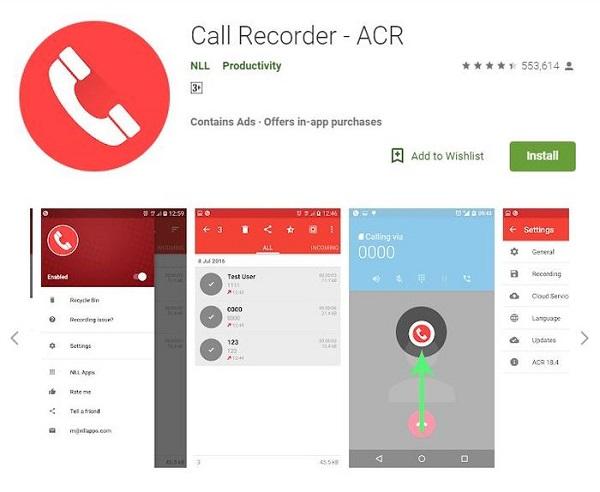
CallBox 5.9 для андроид
Хорошее приложение, пользующееся популярностью среди многих. В наличии бесплатная версия. После установки программы все разговоры записываются автоматически. По данной причине стоит первым делом зайти в настройки и внести изменения для себя. У приложения неплохие технические характеристики.
Запись разговоров на андроид 9 — полезная штука и может потребоваться по разным причинам. Записывать разговоры можно через ОС или приложения. Второй вариант более распространен, потому что не все мобильные устройства оснащены соответствующим функционалом. Да и в настоящее время есть ограничения по пользованию этим сервисом из-за возможности неэтичного применения.
Источник: mirinfo.ru
Как записать телефонный разговор на Андроиде
На смартфонах Android мы можем не только звонить родным и отправлять сообщения, но и использовать различные службы для видеосвязи, определения местоположения, автоматического обновления информации о погодных условиях, пробках в городской местности и т.д.
Очень часто возникает необходимость записи телефонных разговоров, например, чтобы в дальнейшем сделать нарезку для приколов над своими друзьями или коллегами, установки мелодии в качестве звонка, использования звукового файла в случае каких-либо судебных разбирательств.
Так как большинство людей предпочитает Андроид, то и возникает вопрос, как записать телефонный разговор на свое устройство, и что для этого необходимо, какая версия системы должна быть установлена? В этом материале мы разберем все возможные способы записи телефонных звонков, не зависимо от модели вашего аппарата!
Запись разговоров стандартными средствами системы Андроид
Сначала рассмотрим способы записи при помощи встроенных опций системы. Мало кто знает, но вы можете записывать любой разговор, как только пойдет соединение. Например, вы набираете номер абонента и нажимаете клавишу вызова. Как только абонент возьмет трубку, можно нажать специальную вкладку для записи разговора. Причем в конечном файле будет слышно и вас, и вашего собеседника в хорошем качестве.
Итак, как это осуществить на практике?
- Зайдите в телефонную книгу или список вызовов и наберите номер любого человека.
- Теперь найдите вкладку «Еще», которая появится сразу же после набора номера.
- После нажатия откроется отдельное меню, в котором вам нужна кнопка «Дикт.». Как только вы нажмете эту вкладку, система автоматически будет записывать весь ваш разговор.
Увеличение громкости на Андроид через инженерное меню
Допустим, что вы записали диалог с другим абонентом, но как его теперь прослушать? Здесь есть такие варианты.
- Зайдите в список последних разговоров. Те разговоры, для которых была сделана запись через диктофон, будут отображаться с отдельной иконкой. Нажмите на нее, чтобы прослушать запись. Данная опция работает как с исходящими, так и входящими вызовами.
- Можно вручную поискать запись на своем телефоне. Например, на многих телефонах, которые работают под Андроид, все разговоры будут сохраняться в директории Call Recording. Папка может быть создана автоматически как во внутренней памяти телефона, так и на SD-карте. В дальнейшем вы сможете скинуть записанный файл на компьютер или передать его по почте, отправить в социальные сети.
Вы знаете теперь, как записать телефонный разговор стандартными средствами. Но, как показывает практика, не все телефоны обладают такими возможностями. Что же делать в таком случае? Ответ прост – воспользоваться программными средствами из сервиса Google Play. Мы в этом материале рассмотрим несколько специальных программ!
С помощью приложения «Запись звонков»

Разработчики этого приложения не стали особо думать над названием и опубликовали его в Google Play как есть – «Запись звонков». Заходите в сервис и в поиске вводите название программы. Далее авторизуетесь под своей учетной записью, разрешаете установку приложения и открываете его для дальнейшей работы.
Сначала вам нужно немного настроить приложение.
- Сразу же активируйте пункт «Включить автоматический режим записи».
- Далее зайдите в пункт «Настройки медиа-контента» и смените стандартный AMR на WAV. Как вы знаете, формат WAV намного лучше других аудио форматов, поэтому ему и предпочтение.
- Зайдите в пункт «Источник аудио» и выберите там MIC. Все, настройка завершена.
Как зайти в рекавери меню на телефоне и планшете Андроид
Теперь при любом звонке система будет автоматически записывать разговор, и сохранять в отдельной папке. Если вы желаете записывать только определенные разговоры, то укажите в настройках программы соответствующий пункт. У этого приложения есть свои плюсы.
- Вы можете воспроизвести записанный разговор сразу же, не заходя в специальную директорию или папку.
- Все записи отображаются рядом с номером и наименованием абонента в списке вызовов.
- Любая запись может быть передана в социальные сети или синхронизирована с облачным сервисом Dropbox или Google Disk.
Еще в настройках можно выбирать только определенные контакты, для которых будет производиться запись или вовсе отключить данную опцию. Предусмотрена система поиска по записям, чтобы быстро найти тот или иной файл. Все файлы вы можете хранить как во внутренней памяти телефона, так и на SD-карте.
С помощью MP3 InCall Recorder Voice» width=»150″ height=»150″ />
Еще одна не менее важная программа для Android – это MP3 InCall Recorder https://mobimanual.ru/kak-zapisat-telefonnyj-razgovor-na-androide/» target=»_blank»]mobimanual.ru[/mask_link]